Chrome浏览器下载路径更改操作指南

进入设置页面后,在左侧列表里点击“高级”选项。在高级设置中,找到“下载内容”部分。
可看到“下载路径”设置项,点击其右侧的修改按钮。在弹出的文件夹选择窗口中,选择想要设置为下载路径的文件夹,比如可以选择电脑桌面上的某个文件夹或者D盘、E盘等磁盘下的特定文件夹。
选择好文件夹后,点击“确定”按钮,这样Chrome浏览器的下载路径就更改成功了。以后使用Chrome浏览器下载文件时,文件就会自动保存到你刚刚设置的文件夹中。
猜你喜欢
如何通过Google Chrome提高页面中AJAX请求的速度
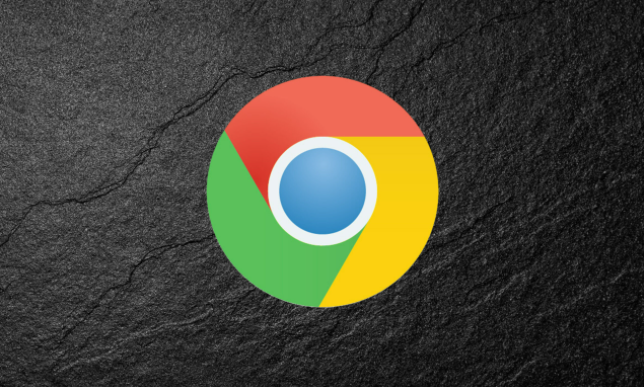 Google Chrome下载插件冲突修复方法
Google Chrome下载插件冲突修复方法
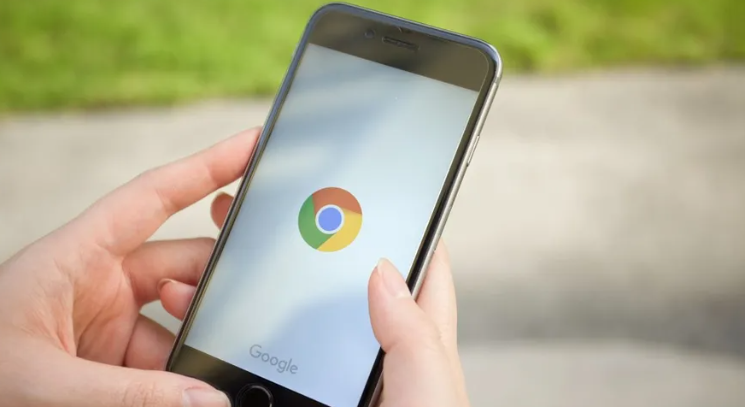 谷歌浏览器插件实现网页多任务协作功能
谷歌浏览器插件实现网页多任务协作功能
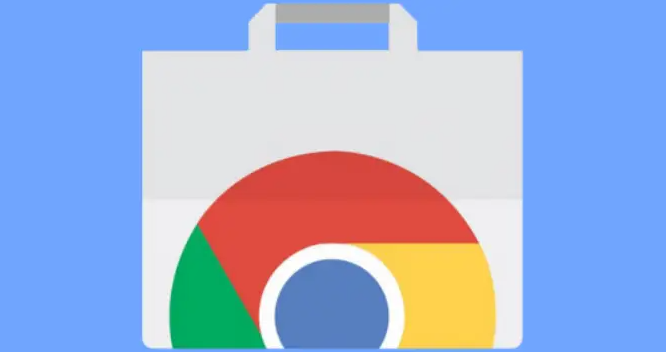 谷歌浏览器下载安装后如何导入书签和浏览数据
谷歌浏览器下载安装后如何导入书签和浏览数据

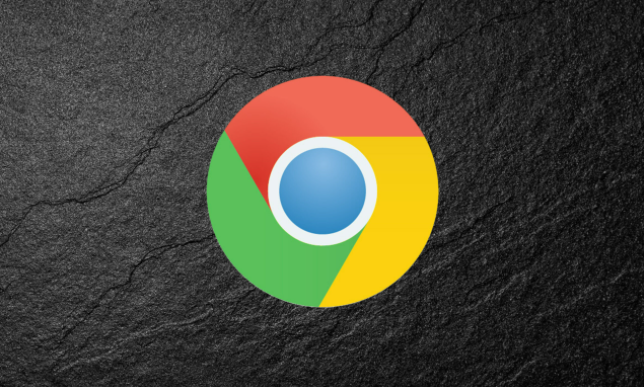
探讨了借助Google Chrome浏览器的相关设置和优化手段来提高页面中AJAX请求速度的有效途径,实现异步数据的快速加载,提升网页的动态交互性能。
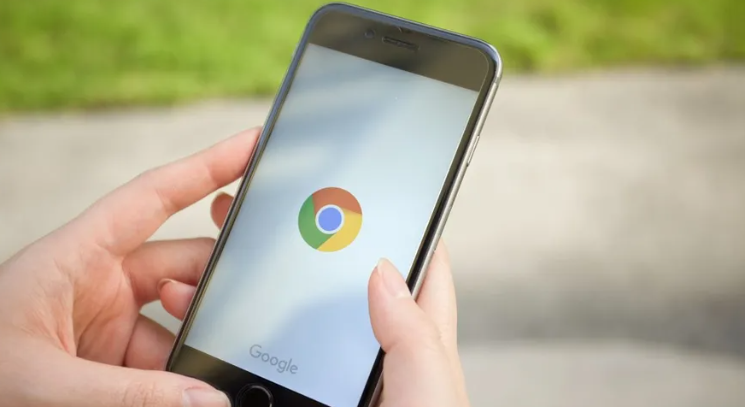
Google Chrome下载插件冲突问题的修复方法,助用户解决冲突,保障插件正常使用。
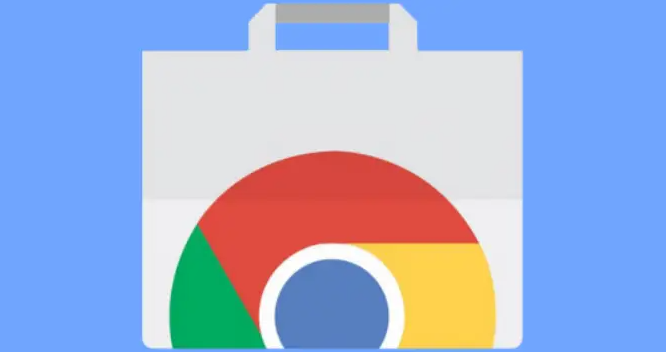
谷歌浏览器插件实现网页多任务协作功能,支持多人同时操作网页内容,提高团队的协作效率和工作质量。

谷歌浏览器下载安装后导入书签和浏览数据方法详解,方便用户快速迁移浏览信息,保持使用习惯不变。
